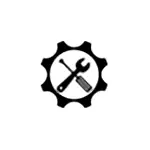
Vài ngày trước đã xuất hiện trên hộp công cụ sửa chữa Windows - một chương trình miễn phí là một tập hợp các công cụ cần thiết chỉ dành cho các tác vụ như vậy: Giải quyết các vấn đề phổ biến nhất với Windows, công việc của thiết bị và các tệp sẽ được thảo luận thêm.
Hộp công cụ sửa chữa Windows có sẵn và làm việc với chúng
Tuy nhiên, công cụ sửa chữa Windows chỉ có sẵn bằng tiếng Anh, hầu hết các mặt hàng được trình bày trong đó sẽ được hiểu bởi bất kỳ ai đang tham gia vào việc khôi phục hiệu suất máy tính một cách thường xuyên (và hơn thế nữa có nghĩa là định hướng chính xác trên chúng).
Có sẵn thông qua giao diện chương trình có nghĩa được chia thành ba tab chính
- Công cụ - Tiện ích cho thiết bị cho thiết bị, kiểm tra trạng thái của máy tính, phục hồi dữ liệu, xóa các chương trình và phần mềm chống vi-rút, tự động sửa chữa lỗi Windows và các lỗi khác.
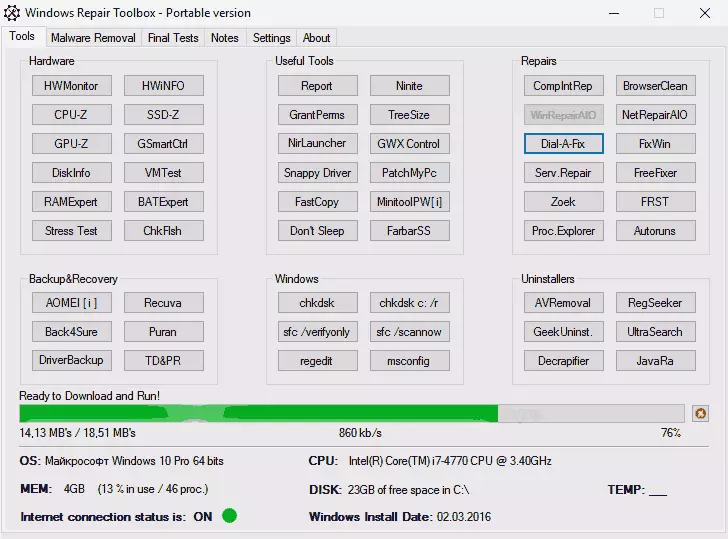
- Loại bỏ phần mềm độc hại - một bộ công cụ để loại bỏ vi-rút, phần mềm độc hại và phần mềm quảng cáo từ máy tính. Ngoài ra, có các tiện ích để làm sạch máy tính và tự động tải, các nút để cập nhật nhanh Java, Adobe Flash và Reader.
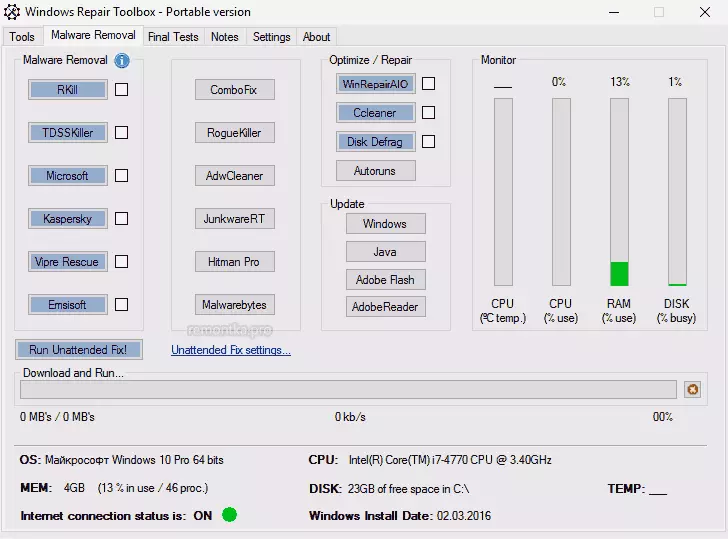
- Các thử nghiệm cuối cùng (các thử nghiệm cuối cùng) - một tập hợp các thử nghiệm để kiểm tra việc mở một số loại tệp, webcam hoạt động, hoạt động micrô, cũng như để mở một số cài đặt Windows. Tab dường như vô dụng.
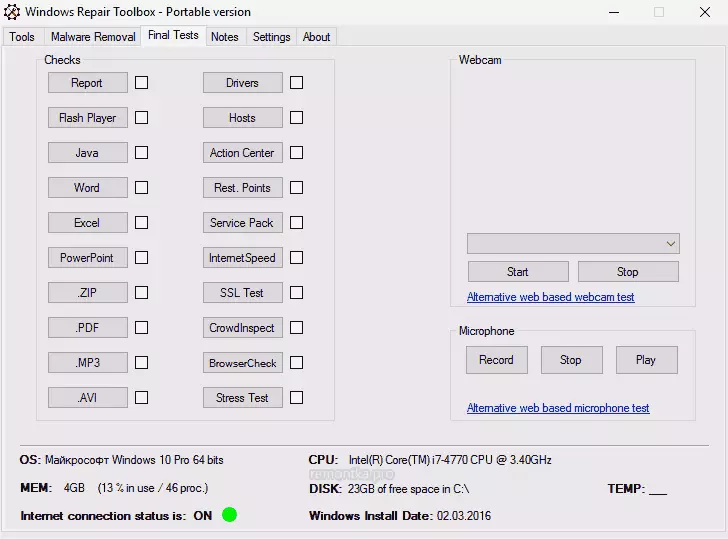
Từ quan điểm của tôi, giá trị nhất của tôi là hai tab đầu tiên chứa hầu hết mọi thứ có thể cần thiết khi các vấn đề phổ biến nhất với máy tính xảy ra, với điều kiện là vấn đề không phải là một loại cụ thể.
Quá trình làm việc với hộp công cụ sửa chữa Windows trông như thế này:
- Đã chọn công cụ cần thiết giữa những công cụ có sẵn (khi bạn di con trỏ chuột vào bất kỳ nút nào bạn sẽ thấy một mô tả ngắn gọn về những gì dành cho tiện ích, bằng tiếng Anh).
- Chúng tôi chờ đợi các công cụ tải xuống (đối với một số phiên bản di động được tải xuống, đối với một số - trình cài đặt). Tất cả các tiện ích được tải xuống thư mục Hộp công cụ sửa chữa Windows trên đĩa hệ thống.
- Chúng tôi sử dụng (tự động khởi động tiện ích đã tải hoặc trình cài đặt của nó).
Tôi sẽ không tham gia một mô tả chi tiết về mỗi tiện ích có sẵn trong hộp công cụ sửa chữa Windows và tôi hy vọng rằng họ sẽ sử dụng những người biết rằng họ đại diện hoặc ít nhất là nghiên cứu thông tin này trước khi ra mắt (vì không phải tất cả chúng đều hoàn toàn an toàn, đặc biệt là cho người dùng mới làm quen). Nhưng nhiều người trong số họ đã được mô tả với tôi:
- Aomei Backupper để tạo bản sao lưu của hệ thống.
- Recuva để khôi phục tập tin.
- Ninit để nhanh chóng cài đặt các chương trình.
- Bộ điều hợp Net Sửa chữa tất cả trong một để khắc phục các sự cố với mạng.
- Autorun để làm việc với các chương trình khởi động Windows.
- Adwcleaner để loại bỏ các chương trình độc hại.
- Geek gỡ cài đặt để xóa chương trình.
- Thuật sĩ phân vùng MiniTool để làm việc với các phần đĩa cứng.
- Fixwin 10 để tự động sửa lỗi Windows.
- HwMonitor tìm hiểu nhiệt độ và thông tin khác về các thành phần máy tính.
Và đây chỉ là một phần nhỏ của danh sách. Tóm tắt - rất thú vị và quan trọng nhất, hữu ích trong một số tình huống một tập hợp các tiện ích.
Nhược điểm của chương trình:
- Không rõ nơi các tệp được tải xuống (mặc dù VirusTotal, chúng sạch sẽ và nguyên bản). Tất nhiên, bạn có thể theo dõi, nhưng theo như tôi hiểu, mỗi lần bạn khởi động hộp công cụ sửa chữa Windows, các địa chỉ này được cập nhật.
- Một cách lạ là một phiên bản di động: nó được cài đặt khi khởi động như một chương trình đầy đủ và khi đóng - bị xóa.
Tải xuống hộp công cụ sửa chữa Windows từ trang chính thức www.windows-repair-toolbox.com
